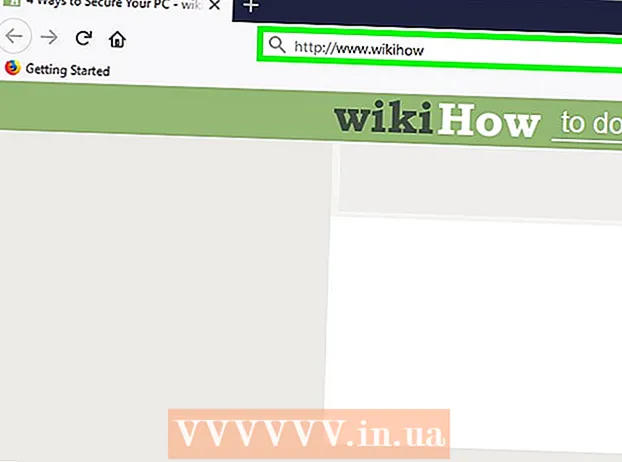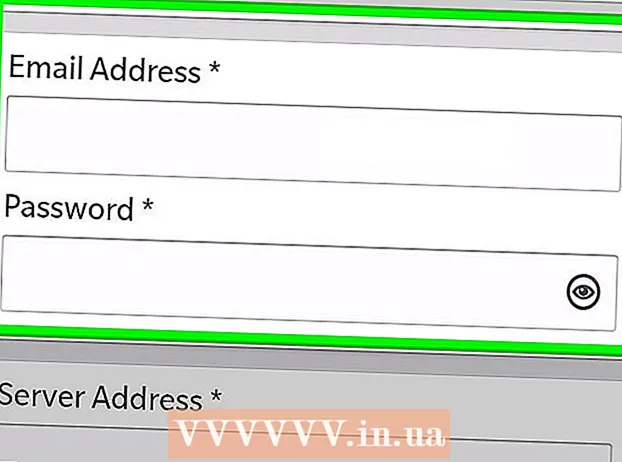Müəllif:
Eugene Taylor
Yaradılış Tarixi:
9 Avqust 2021
YeniləMə Tarixi:
1 İyul 2024

MəZmun
- Addımlamaq
- Metod 2-dən 1: Uber tətbiqindən istifadə
- Metod 2-dən 2: Uber veb saytından istifadə
- Göstərişlər
- Xəbərdarlıqlar
Bu məqalə Uber hesabınıza daxil olmaq üçün parolunuzu necə sıfırlamağı öyrədəcəkdir.
Addımlamaq
Metod 2-dən 1: Uber tətbiqindən istifadə
 Uber tətbiqini açın. Bu, ağ bir kvadrat və bir xətt ətrafında ağ bir dairə ilə qara bir tətbiqdir.
Uber tətbiqini açın. Bu, ağ bir kvadrat və bir xətt ətrafında ağ bir dairə ilə qara bir tətbiqdir. - Avtomatik olaraq daxil olsanız parolunuzu dəyişdirmək üçün çıxmalısınız.
 ☰ düyməsini vurun. Bu ekranın yuxarı sol küncündədir.
☰ düyməsini vurun. Bu ekranın yuxarı sol küncündədir.  Ayarlar düyməsini vurun. Bu menyuda son maddədir.
Ayarlar düyməsini vurun. Bu menyuda son maddədir.  Aşağıya fırladın və Çıxış düyməsini vurun. Bu menyunun altındadır.
Aşağıya fırladın və Çıxış düyməsini vurun. Bu menyunun altındadır. - Bu sizi tətbiqin giriş səhifəsinə aparacaq.
 Telefon nömrənizi daxil edin. Uber hesabınızla əlaqəli telefon nömrəsini daxil edin.
Telefon nömrənizi daxil edin. Uber hesabınızla əlaqəli telefon nömrəsini daxil edin.  → düyməsini vurun. Ekranın sağ mərkəzində yerləşir.
→ düyməsini vurun. Ekranın sağ mərkəzində yerləşir.  Şifrəni unutdum düyməsini vurun. Bu, "Şifrənizi daxil edin" satırının altındadır.
Şifrəni unutdum düyməsini vurun. Bu, "Şifrənizi daxil edin" satırının altındadır.  E-poçt ünvanınızı daxil edin. Uber hesabınızla əlaqəli e-poçt adresinizi daxil edin.
E-poçt ünvanınızı daxil edin. Uber hesabınızla əlaqəli e-poçt adresinizi daxil edin.  → düyməsini vurun. Ekranın sağ mərkəzində yerləşir. Uber daxil etdiyiniz e-poçt ünvanına sıfırlama bağlantısı olan bir e-poçt göndərəcəkdir.
→ düyməsini vurun. Ekranın sağ mərkəzində yerləşir. Uber daxil etdiyiniz e-poçt ünvanına sıfırlama bağlantısı olan bir e-poçt göndərəcəkdir.  Tamam düyməsini vurun. Uber-dən e-poçt aldığınızı təsdiqləmək üçün bunu bir dəfə edin.
Tamam düyməsini vurun. Uber-dən e-poçt aldığınızı təsdiqləmək üçün bunu bir dəfə edin. - E-poçt almamısınızsa, "Yenidən göndər" düyməsini vurun.
 E-poçt tətbiqinizi açın. Uber hesabınızdan e-poçt alan tətbiqdən istifadə edin.
E-poçt tətbiqinizi açın. Uber hesabınızdan e-poçt alan tətbiqdən istifadə edin.  Uber-dən mesajı açın. Ümumiyyətlə mövzuda "Uber parol sıfırlama linki" var. Gələnlər qutunuzda bu e-poçtu görmürsənsə, "Spam" və ya "Zibil" qovluğunda axtar. Gmail istifadəçiləri bunu "Yeniləmələr" qovluğunda da tapa bilərlər.
Uber-dən mesajı açın. Ümumiyyətlə mövzuda "Uber parol sıfırlama linki" var. Gələnlər qutunuzda bu e-poçtu görmürsənsə, "Spam" və ya "Zibil" qovluğunda axtar. Gmail istifadəçiləri bunu "Yeniləmələr" qovluğunda da tapa bilərlər.  Şifrənizi sıfırla düyməsini vurun. Mesajın ortasında yerləşir. Bu, Uber tətbiqini açacaq bir sıfırlama səhifəsinə yönləndirəcəkdir.
Şifrənizi sıfırla düyməsini vurun. Mesajın ortasında yerləşir. Bu, Uber tətbiqini açacaq bir sıfırlama səhifəsinə yönləndirəcəkdir. - Tətbiq açılmadan əvvəl telefonunuzdakı brauzerin Uber-ə daxil olmasına icazə verməlisiniz.
 Yeni parol daxil edin. Bu ən azı beş simvol uzunluğunda olmalıdır.
Yeni parol daxil edin. Bu ən azı beş simvol uzunluğunda olmalıdır.  → düyməsini vurun. Şifrəniz etibarlıdırsa, bu hesabınıza daxil olacaq. İndi tətbiqə daxil olmaq üçün yeni yaratdığınız paroldan istifadə edin.
→ düyməsini vurun. Şifrəniz etibarlıdırsa, bu hesabınıza daxil olacaq. İndi tətbiqə daxil olmaq üçün yeni yaratdığınız paroldan istifadə edin.
Metod 2-dən 2: Uber veb saytından istifadə
 Açın Uber veb saytı / Uber veb saytı.
Açın Uber veb saytı / Uber veb saytı. ☰ düyməsini vurun. Bu, pəncərənin yuxarı sol küncündədir.
☰ düyməsini vurun. Bu, pəncərənin yuxarı sol küncündədir.  Giriş düyməsini vurun. Bu menyunun yuxarı sağ küncündədir.
Giriş düyməsini vurun. Bu menyunun yuxarı sağ küncündədir.  Sürücü Giriş düyməsini basın. Səhifənin sağ tərəfindədir.
Sürücü Giriş düyməsini basın. Səhifənin sağ tərəfindədir.  Şifrəni unutdum düyməsini vurun. Bu, "Giriş" düyməsinin altında yerləşir.
Şifrəni unutdum düyməsini vurun. Bu, "Giriş" düyməsinin altında yerləşir.  E-poçt ünvanınızı daxil edin. Uber üçün qeydiyyatdan keçdiyiniz e-poçt adresinizi daxil edin.
E-poçt ünvanınızı daxil edin. Uber üçün qeydiyyatdan keçdiyiniz e-poçt adresinizi daxil edin.  Növbəti düyməsini vurun. Bu, parolunuzu Uber hesabınızla əlaqəli e-poçt ünvanına qaytarmaq üçün bir əlaqə göndərəcəkdir.
Növbəti düyməsini vurun. Bu, parolunuzu Uber hesabınızla əlaqəli e-poçt ünvanına qaytarmaq üçün bir əlaqə göndərəcəkdir.  E-poçt tətbiqinizi açın. Uber hesabınızla əlaqəli e-poçt adresinizi yoxlayın.
E-poçt tətbiqinizi açın. Uber hesabınızla əlaqəli e-poçt adresinizi yoxlayın.  "Uber parol sıfırlama linki" e-poçtuna basın. Gələnlər qutunuzda bu e-poçtu tapmasanız, "Spam" və ya "Zibil" qovluğunda axtarın; Gmail istifadəçiləri "Yeniləmələr" qovluğunu da yoxlaya bilərlər.
"Uber parol sıfırlama linki" e-poçtuna basın. Gələnlər qutunuzda bu e-poçtu tapmasanız, "Spam" və ya "Zibil" qovluğunda axtarın; Gmail istifadəçiləri "Yeniləmələr" qovluğunu da yoxlaya bilərlər.  Parolu sıfırla düyməsini vurun. Bu, parolunuzu sıfırlamaq üçün bir formaya aparacaq.
Parolu sıfırla düyməsini vurun. Bu, parolunuzu sıfırlamaq üçün bir formaya aparacaq.  Yeni Şifrəni daxil et. Ən azı beş simvol uzunluğunda yeni bir parol daxil edin və təsdiq edin.
Yeni Şifrəni daxil et. Ən azı beş simvol uzunluğunda yeni bir parol daxil edin və təsdiq edin.  Növbəti düyməsini vurun. Bu, parol daxil etmə sahəsinin altındadır.
Növbəti düyməsini vurun. Bu, parol daxil etmə sahəsinin altındadır.  Sürücü kimi daxil olun düyməsini vurun.
Sürücü kimi daxil olun düyməsini vurun. E-poçt adresinizi və şifrənizi daxil edin. Müvafiq sahələrə daxil edin.
E-poçt adresinizi və şifrənizi daxil edin. Müvafiq sahələrə daxil edin.  "Mən robot deyiləm" in yanındakı qutunu işarələyin.
"Mən robot deyiləm" in yanındakı qutunu işarələyin. Giriş düyməsini vurun. İndi yeni parolunuzla hesabınıza daxil olmusunuz.
Giriş düyməsini vurun. İndi yeni parolunuzla hesabınıza daxil olmusunuz.
Göstərişlər
- Əvvəlki parolu yeni parol kimi seçə bilməzsiniz.
- Parolunuzu bir platformada (məsələn, mobil) dəyişdirməklə digər platformalar üçün şifrəniz də dəyişdiriləcəkdir. Bu, çıxdıqdan və yeni parolunuzla yenidən daxil olana qədər səhvlərə səbəb ola bilər.
Xəbərdarlıqlar
- Şifrənizi dəyişdirdikdə və ya kredit kartı məlumatlarını və ya yer ayarlarını daxil edərkən təhlükəsiz şəbəkədə olduğunuzdan əmin olun.